Windows Server 2012遠程默認端口3389的修改方法
目錄
- 1 修改注冊表項1
- 2 修改注冊表項2
- 3 防火墻開放端口
- 4 重啟服務器
新弄了一臺Windows Server 2012操作系統,開始瞎折騰啊.
在開始-----運行菜單里,輸入regedit,進入注冊表編輯,按先面的路徑進入修改端口的地方:
1 修改注冊表項1
HKEY_LOCAL_MACHINE/System/CurrentControlSet/Control/Terminal Server/WinStations/RDP-Tcp找到下面的 “PortNumber”,用十進制方式顯示,默認為3389,改為任意可用端口。


2 修改注冊表項2
請注意,在這里修改過了以后,還沒有修改成功,注冊表文件的另外一個位置也必須做相應的修改,路徑為HKEY_LOCAL_MACHINE/SYSTEM/CurrentControlSet/Control/Terminal Server/Wds/rdpwd/Tds/tcp找到下面的 “PortNumber”,用十進制方式顯示,并做出修改。

3 防火墻開放端口
然后找開2012windows防火墻高級管理-選入站規則-遠程桌面用戶模式(TCP-IN)

選中,新建規則-端口-應用于TCP,特定本地端口,填寫您剛才修改過的端口號-允許連接,然后全部下一步。到名稱時,隨便您自已取如遠程桌面**端口。





4 重啟服務器
大功告成。
到此這篇關于Windows Server 2012遠程默認端口3389的修改方法的文章就介紹到這了,更多相關Win Server 2012遠程默認端口內容請搜索以前的文章或繼續瀏覽下面的相關文章希望大家以后多多支持!
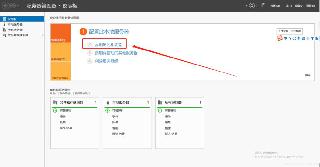
 網公網安備
網公網安備